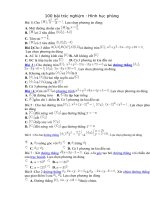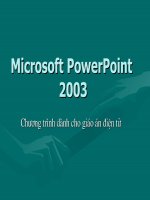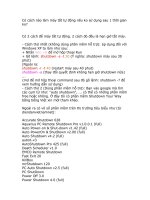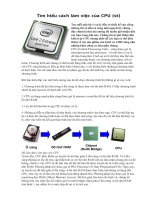Cách làm PPS
Bạn đang xem bản rút gọn của tài liệu. Xem và tải ngay bản đầy đủ của tài liệu tại đây (1.47 MB, 24 trang )
Bước Đầu Làm PPS
Kính thưa quí bạn, PowerPoint Show thường dùng để trình chiếu một số hình ảnh chuyển động kèm
theo âm thanh. PPS file được tạo ra bằng software Microsoft Powerpoint. Software nầy nằm trong
Microsoft Office. Version hiện nay là Office 2007, nhiều bạn còn dùng Office 2003.Trong bài nầy
tôi trình bày cùng các bạn những bước khởi đầu để làm một cái PPS. Tôi không chuyên môn về việc
làm PowerPoint Show đâu. Bất quá tôi dùng kinh nghiệm qua mấy trăm cái slide show tôi đã thực
hiện mà viết ra đây vì lâu nay quí bạn email đến hỏi tôi rất nhiều.
Tuy có hình và chữ chuyển động nhưng PPS không phải là một video. Do vậy Powerpoint giới hạn
chân tay nhiều khi cần trình bày một chuyện “mỹ thuật” hơn như làm một cái movie viết vào DVD
để hát trên TV. Các software làm movie khác có nhiều khả năng hơn Powerpoint.
Nhiều bạn đã xem DVD “Ảnh Và Nhạc” của tôi thấy tương tợ như PPS nhưng nó đẹp hơn linh
động hơn các slide show PPS tôi đã làm xưa nay rất xa. Ảnh và Nhạc được làm bằng software dùng
làm movie như Pinnacle, như Adobe Premier… Trong đây tôi sẽ hướng dẫn quí bạn :
1. Run PowerPoint 2007 (version 2003 cũng tương tợ).
2. Thêm chữ và cách làm cho chữ chuyển động
3. Thêm hình và cách làm cho hình chuyển động.
4. Những điều nên tránh.
5. Tại sao am thanh không đi theo khi PPS gởi qua email.
6. Cách đánh chữ có dấu tiếng Việt và cách install font chữ Việt.
Huỳnh Chiếu Đẳng 13-Jan-08
Nhấn space bar hay mouse.
Có nhiều trang mang theo
nhạc xin mở loa lên.
Xem lại ngày 5-Mar-09 (V:1.5)
Muốn làm một cái PPS việc đầu tiên là chúng ta “run” cái software Microsoft Powerpoint.
Muốn run nó thì làm như sau:
Click 1
click 2
Khi đó một Windows hiện ra
Click 3
Click 4
Không riêng chi Microsoft Powerpoint, với các
program khác đang có trong computer của quí bạn khi
muốn run nó cũng làm cách nầy. Hình ảnh lấy từ
Windows Vista và Microsoft Powerpoint 2007. Với
Windows XP hướng dẫn cũng tương tợ.
Ảnh nầy lấy từ Windows Vista
Ảnh Windows XP ở trang sau.
Windows XP
Windows XP
Đây là cách gọi một program trong Windows XP Trên desktop click Start
Click 1
Click 3
Click 4
Khi PowerPoint Show chạy thì
các bạn thấy như trang kế đây.
Khi đó một windows hiện ra
Click 2
Click
Đây là những kiểu hình nền của cái PPS đang làm
Khi chúng ta chọn một kiểu nền, thí dụ nơi
mủi tên đỏ thì nền PPS hiện ra như thế nầy
Trước tiên chọn nền cho các slide
click
Mỗi lần press Enter thì một nền slide trống hiện ra
Muốn thêm chữ vào quí bạn click nơi đây
Click text box xong kéo mouse xuống đây,
giữ nút mouse trái kéo rê trên nền slide tạo
ra khung chữ.
Đánh chữ khung nầy. Các bạn có thể thay đổi kích
thước khung chữ bằng cách dùng mouse kéo các
chấm trắng ở hình bên trên cho dài thêm ra. Dùng
mouse di chuyển khung chữ.
Ở trang kế tiếp tôi sẽ hướng dẫn quí bạn làm sao cho chữ chạy trên màn ảnh. Theo ý tôi
nên dùng vừa phải. Biểu diễn như các video quay đám cưới xem kỳ quá. Không film nào
của Hollywood chữ (title) quay cuồng như video đám cưới Việt Nam mình.
Đánh chữ vào đây
Muốn cho chữ chạy click nơi đây
Xong click nơi đây
Menu “Effect”
hiện ra nơi đây
Muốn cho hàng chữ chạy quí bạn click
ngay nó (thi dụ click ngay hàng chữ màu
vàng nầy, xong chọn kiểu chạy).
Xong click nơi đây
Vừa rồi là cái thí dụ effect Bounce con vài chục effect khác cũng làm như
vậy. Quí bạn bắt tay vào thấy ngay. Đây chỉ là hướng dẫn sơ khởi thôi, nói
nhiều hơn quí bạn sẽ bối rối. Mời các bạn xem thêm vài kiểu khác.
Nói thêm mủi tên cũng là một chữ như hàng chữ trên. Các bạn có thể dùng
hình mủi tên cũng được.
Trang kế sẽ nói về cách bỏ hình vào PPS và vài điều nên tránh.
Muốn bỏ hình vào thì click Insert
Xong click Picture
Khi click picture xong, chọn folder chứa
hình trong hard disk, click tấm hình cần đến
Mấy tấm ảnh trên tôi vừa
chụp để làm cái PPS nầy
không dùng Photoshop để
edit chi cả, chi crop (cắt
xén bớt bốn bên thôi).
Nhớ mở loa lên
Có thể di chuyễn tấm ảnh tới
vị trí mong muốn dễ dàng
bằng mouse, cũng y như di
chuyễn chữ.
Cũng có thể mở folder có hình chứa
trong hard disk xong copy tấm hình
cần đến, rồi paste vào slide nầy.
Right click tấm
ảnh click copy
Xong trở về Powerpoint click
paste (hay Ctrl + V)
Tôi có hai cây ổi cùng trồng
trong chậu. Ổi trồng trong chậu
nhưng trái lớn gần bằng cái
chén ăn cơm. Mới chụp vài giờ
trước.
Một chút xíu riêng tư….